Jika, saat boot sistem Windows Anda, Anda sering menerima kesalahan - Terjadi kesalahan pembacaan disk Tekan Ctrl + Alt + Del untuk memulai ulang (ada kesalahan membaca disk, tekan Ctrl + Alt + Del untuk memulai ulang), maka kami akan mempertimbangkan beberapa solusi untuk masalah ini. Hal pertama yang perlu Anda lakukan adalah mengklik tombol yang ditunjukkan dan melihat. Jika, setelah reboot, sistem mengembalikan Anda ke layar kesalahan yang sama dan ini terjadi dalam satu putaran, dan disertai dengan semua suara aneh yang berasal dari hard drive, kemungkinan besar ini adalah kesalahan perangkat keras.
Kesalahan Terjadi kesalahan pembacaan disk Apa yang harus saya lakukan?
Ada banyak alasan untuk kesalahan tersebut, tetapi kami dapat mempersempitnya menjadi tiga alasan utama:
- Konfigurasi MBR salah. Penyebab paling umum dari kesalahan konfigurasi MBR adalah kesalahan penulisan disk dan serangan virus. Ini sebagian besar menyelesaikan masalah dengan memecahkan masalah di tingkat perangkat lunak tanpa mengganti hard drive baru.
- Tabel partisi tidak dikonfigurasi dengan benar: Jika tabel partisi tidak dikonfigurasi dengan benar, masalah ini dapat diselesaikan di tingkat perangkat lunak.
- Masalahnya mungkin terkait dengan hard drive fisik itu sendiri.
1. Jalankan pemeriksaan disk dari baris perintah
Karena komputer tidak mau boot, Anda perlu memecahkan masalah dengan opsi diagnostik tambahan. Ada banyak cara untuk masuk ke pengaturan jendela lanjutan .
- Hal pertama yang harus dilakukan adalah memulai ulang komputer atau laptop Anda dengan cepat beberapa kali untuk memicu diagnosis.
- Matikan dan hidupkan komputer 3-4 kali menggunakan tombol pada unit sistem saat boot mencapai kesalahan.
- Buat disk pemulihan atau jendela penginstalan di PC lain, jika tersedia. Ini akan membantu Anda 100 persen masuk ke pengaturan sistem lanjutan.
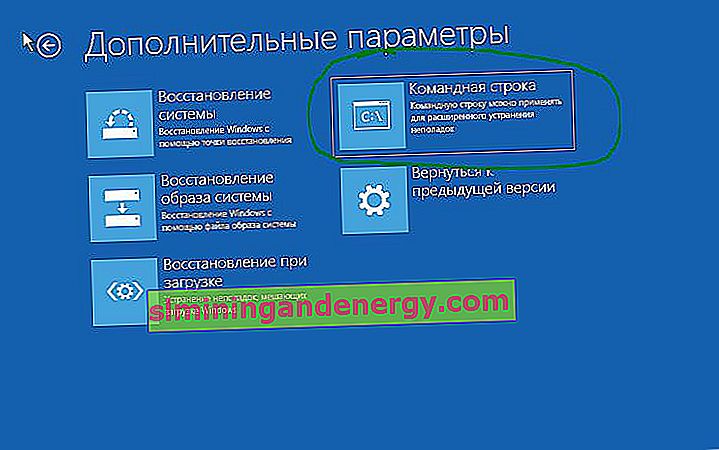
Setelah Anda berada di pengaturan, luncurkan Command Prompt dan masukkan perintah berikut:
chkdsk C: / f / x / r
C adalah drive lokal tempat jendela berada. Diagnostik akan dimulai, yang akan mengidentifikasi dan secara otomatis memperbaiki kesalahan pada hard drive Anda. Jika alat tidak dapat mengatasi pekerjaannya atau tidak memberikan kesalahan apa pun, dan kesalahan " Terjadi kesalahan pembacaan disk " masih muncul, lanjutkan.
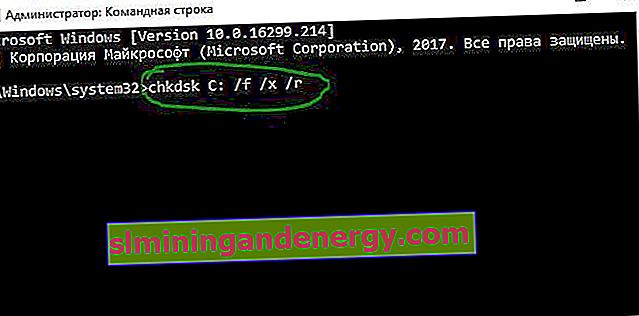
2. Kembalikan Master Boot Record
Karena kasus sebelumnya gagal, masalahnya mungkin terkait dengan Master Boot Records (MBR). Dari waktu ke waktu, MBR dapat rusak. Ini adalah masalah serius dan bisa diperbaiki. Anda perlu memperbaiki Master Boot Record (MBR).
- Jalankan kembali baris perintah dalam parameter tambahan seperti yang dijelaskan di atas. Dan masukkan perintah berikut satu per satu:
bootrec / RebuildBcd
bootrec / fixMbr
bootrec / fixboot
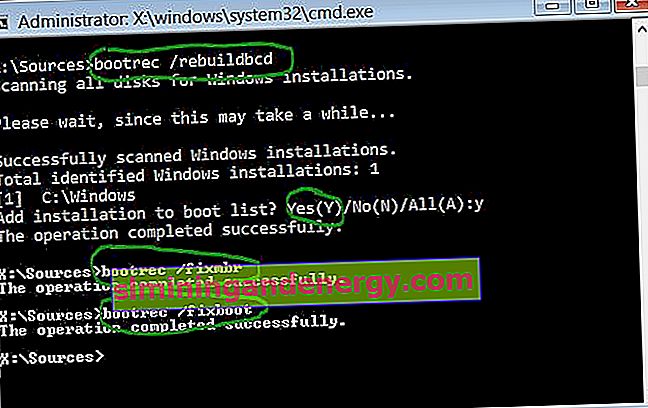
Keluar dan reboot sistem Anda. Dalam beberapa kasus, Anda mungkin perlu menentukan kode program dari sektor boot yang menyediakan boot. Untuk melakukan ini, masukkan perintah di bawah ini.
bootsect / nt60 SYS atau bootsect / nt60 ALL
3. Perbarui BIOS sistem
Memperbarui BIOS dapat menyebabkan kesalahan jika tindakan tidak dilakukan dengan benar. Pada saat yang sama, diketahui bahwa memperbarui BIOS membantu memecahkan banyak kesalahan dengan komputer dan kesalahan "Terjadi kesalahan pembacaan disk" adalah salah satunya. Apa yang kamu butuhkan?
Cari tahu versi BIOS dengan tiga cara.
- Buka parameter bios saat boot dengan menekan F2 atau DEL dan cari versi BIOS Anda dan informasi sebanyak mungkin.
- Jika memungkinkan untuk boot ke desktop, maka Anda dapat mengetahui versi BIOS. Anda dapat membuat disk pemulihan windows dan boot ke mode aman, Anda juga dapat membuat flash drive USB Linux yang dapat di-boot.
- Jalankan baris perintah, seperti dijelaskan di atas dalam pengaturan lanjutan saat boot, dan coba masukkan perintah: msinfo32.exe , systeminfo .
Temukan file pembaruan BIOS.
Kemudian kunjungi situs web pabrikan untuk mengunduh pembaruan BIOS, misalnya, jika Anda memiliki laptop atau motherboard Dell pada komputer Asrock, kemudian kunjungi situs web resminya. Di situs resmi Anda akan menemukan dokumentasi, instruksi untuk memperbarui BIOS. Prosedur pembaruan dilakukan dengan dua cara:
- Pembaruan ini menggunakan program khusus dari produsen resmi.
- Pembuatan flash drive instalasi dengan firmware yang diunduh secara resmi.
4. Pemeriksaan peralatan
Sangat penting untuk memeriksa hard disk dengan menghubungkannya ke komputer lain dengan sistem windows dan memeriksa apakah itu dimulai tanpa kesalahan "Terjadi kesalahan pembacaan disk".
- Lepaskan hard drive dan hubungkan ke sistem lain. Periksa apakah Anda dapat mengakses file dan folder. Jika sistem membaca hard drive, pindai menggunakan alat pemulihan dan jalankan pemindaian virus.
- Jika Anda memiliki alasan untuk meyakini bahwa hard drive berkinerja baik saat terhubung ke sistem lain, Anda dapat mempertimbangkan untuk mengganti kabel hard drive atau bahkan port koneksi.
- Jika Anda memiliki 2 modul RAM dalam sistem, coba tukar modul tersebut di slot yang berbeda. Bersihkan debu dari chip ini untuk berjaga-jaga.
- Jika terjadi panas berlebih dan asap dari peralatan, segera hubungi teknisi untuk perbaikan.